
Tabla de contenido:
- Autor John Day [email protected].
- Public 2024-01-30 08:43.
- Última modificación 2025-01-23 14:40.
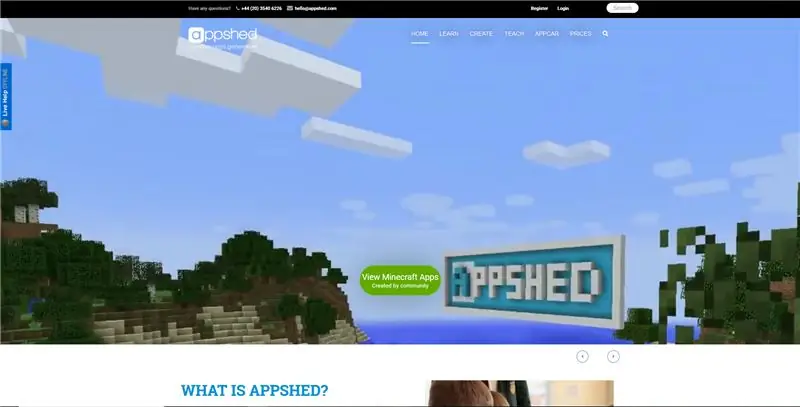

La creación de juegos puede parecer bastante abrumadora, ya sea usando la unidad para crear juegos en 3D o juegos de codificación rígida en lenguajes como Java. De cualquier manera, necesitas mucha experiencia detrás de ti, lo que no siempre es divertido para alguien que recién está comenzando. Entonces, en este proyecto, vamos a hacer un juego de plataformas muy simple (como Mario) de principio a fin.
Paso 1: Comenzando
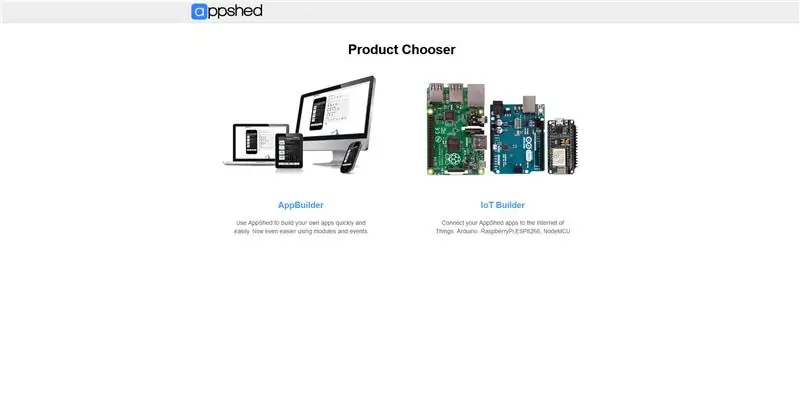
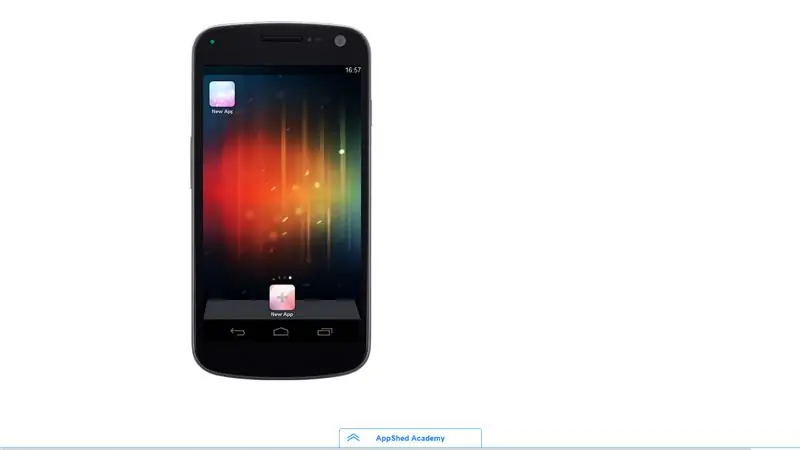
La plataforma en la que vamos a hacer nuestro juego se llama AppShed, este sitio web tiene un entorno de desarrollo de aplicaciones hecho para un uso fácil, pero también tiene el motor de juego Phaser construido, lo que nos permite crear aplicaciones que tienen juegos construidos.
Entonces, para comenzar, vamos a ir a AppShed y hacer clic en iniciar sesión (si no tiene una cuenta, puede registrarse gratis). En este punto, se le presentarán dos opciones, AppBuilder e IoTBuilder, porque queremos hacer una aplicación, esta vez vamos a hacer clic en AppBuilder (consulte nuestros otros proyectos para ver cómo usar IoTBuilder para hacer una aplicación que pueda luces de control!)
Una vez que esté en AppBuilder, se le debe presentar un teléfono simulado, aquí es donde construiremos nuestro juego. Comenzamos haciendo clic en la nueva aplicación en la parte inferior de la pantalla que luego creará una nueva, luego podemos darle el nombre "juego".
Paso 2: Acerca del motor de juego
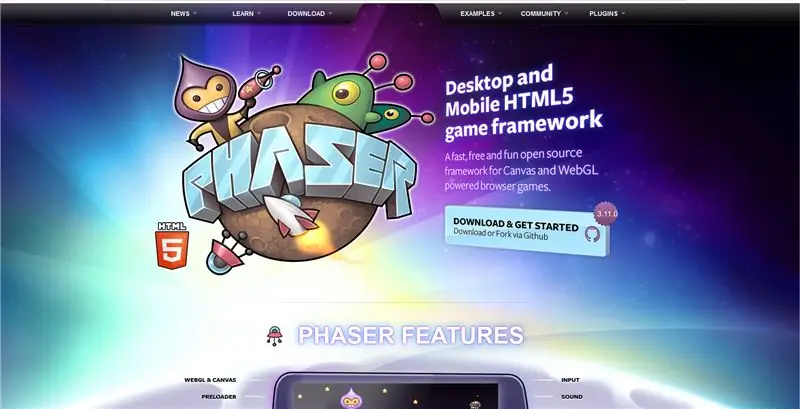
Ahora, antes de profundizar demasiado en la creación de juegos, tomemos un segundo para ver el motor de juego subyacente que nos ayudará a crear juegos fácilmente. Se llama Phaser y se ejecuta en HTML 5 y Javascript, por lo que nos permite hacer y ejecutar juegos en nuestro navegador web.
Ahora, si sabe algo sobre Phaser, sabrá que todavía tiene que saber cómo codificar para usarlo. Entonces, para un principiante absoluto, realmente no es ideal. Aquí es donde entra AppShed, AppShed toma el motor Phaser y superpone una función de edición fácil de arrastrar y soltar que nos permite hacer juegos sin tener que codificar
Paso 3: volver a crear la aplicación
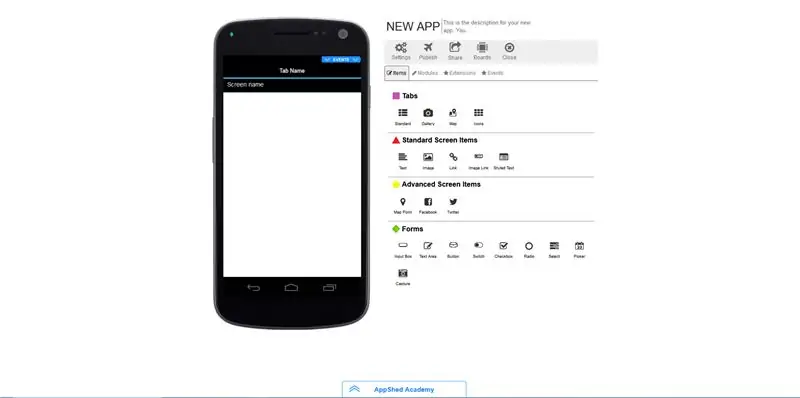
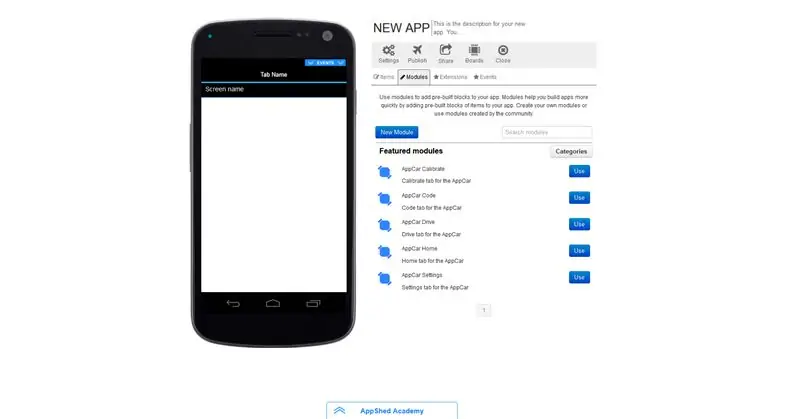
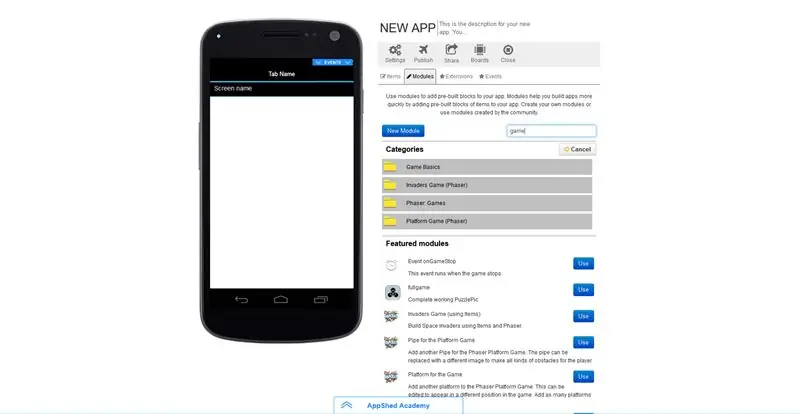
Entonces, en este punto, hemos creado nuestra aplicación y le hemos dado un nombre, pero nuestra aplicación está completamente vacía. Para agregar nuestro primer juego, debemos hacer clic en los módulos y luego buscar "juego" en la barra de búsqueda. Luego verá un montón de opciones diferentes (todos estos son juegos diferentes en diferentes niveles de dificultad), vamos a hacer clic en Juego de plataformas (Phaser), ya que este es el juego más fácil de editar.
Una vez que hagas clic en usar, deberías ver que tu aplicación de repente se llena con un montón de imágenes y nombres, todos estos son aspectos de nuestro juego. Verás que hay una tubería, un personaje, plataformas y fondos que luego conformarán el mundo del juego. En la parte superior, debería ver un gran botón de inicio de juego, continúe y haga doble clic en él para iniciar el juego.
Una vez que el juego está cargado, puedes usar las teclas de flecha o hacer clic y arrastrar con el mouse para moverte. En el juego, deberías ver la tubería, las plataformas y todos los demás aspectos que vimos en la pantalla anterior.
Paso 4: editar el juego
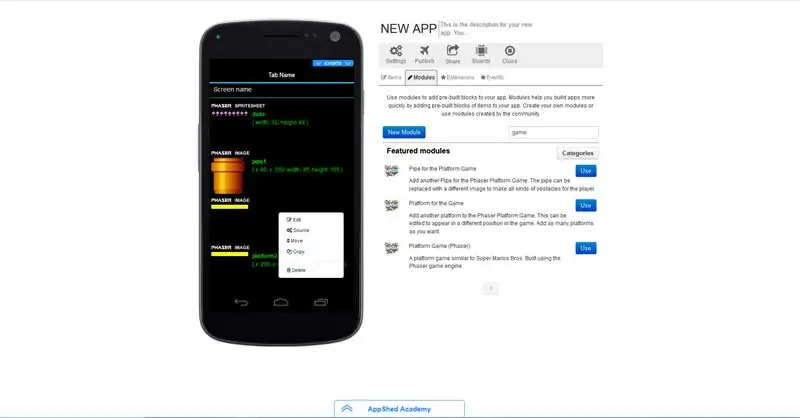
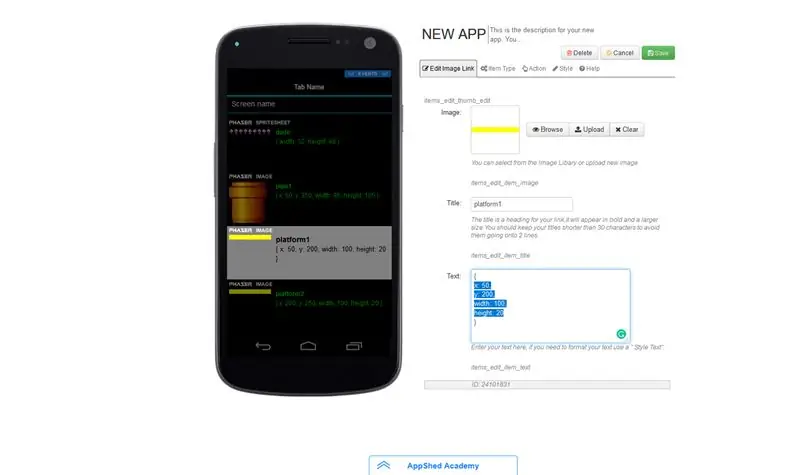
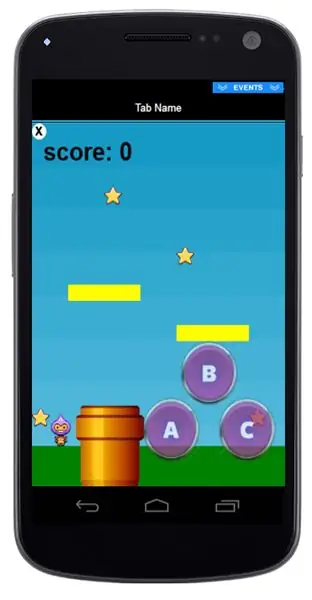
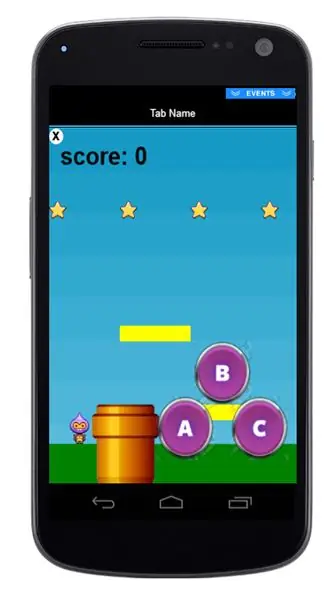
Entonces, en el último paso, aprendimos que todas las imágenes en la pantalla formaban el mundo del juego, por lo que si íbamos a editarlas, cambiarían las cosas en nuestro juego.
Entonces, para editar estos, hacemos clic izquierdo en lo que queremos editar, así que digamos, por ejemplo, que queremos cambiar la posición de una de las plataformas, lo haríamos haciendo clic en una de las plataformas y luego hacemos clic en editar. Ahora deberíamos ver un cuadro de texto con un montón de valores como X, Y, ancho y alto. Si quisiéramos cambiar la posición de la plataforma cambiaríamos el valor de X e Y y si quisiéramos cambiar el tamaño cambiaríamos el valor de ancho y alto.
Entonces, para mover la plataforma, cambiamos el valor X a 100 y el valor Y a 70. Luego hacemos clic en guardar e intentamos el juego nuevamente, entonces deberíamos ver que el juego se ve diferente. Podemos cambiar estos valores en todos los aspectos del juego para hacerlo más personalizado.
Paso 5: agregar más
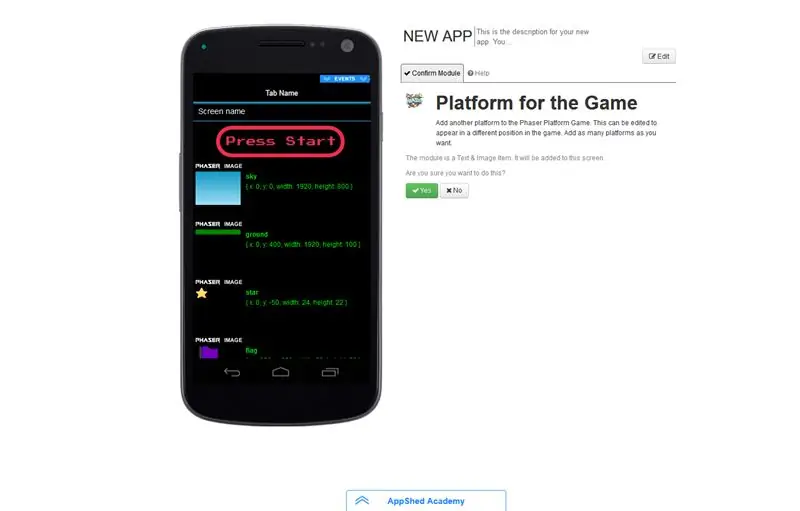
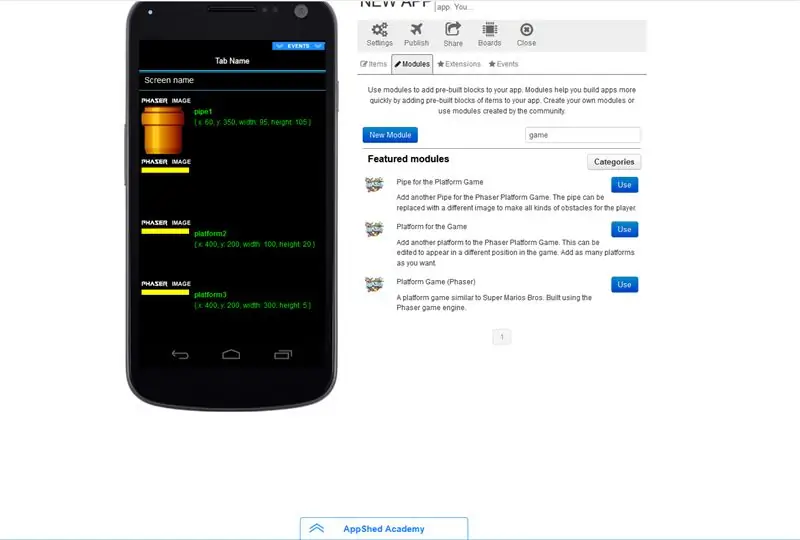
En este punto, hemos aprendido cómo funciona el motor del juego, cómo llegar a estos juegos y cómo hacer que los juegos sean más personalizados cambiando el tamaño y moviendo cosas, ahora vamos a ver cómo agregar más plataformas y objetos a nuestro juego..
Lo primero que vamos a hacer es volver a los módulos y buscar nuevamente el juego, en el archivo llamado "juego de plataformas Phaser" deberías ver la opción de agregar otra plataforma, vamos a hacer clic en este y luego hacer clic en usar. Ahora deberías ver que la pantalla de tu juego tiene 3 canales, pero si lanzamos el juego solo se pueden ver 2. Esto se debe a que 2 de las tuberías tienen los mismos valores xey, lo que significa que se superponen, para solucionar esto, simplemente cambiamos uno de los valores y luego se pueden ver los 3.
Paso 6: Conseguirlo en su teléfono y llevarlo más lejos
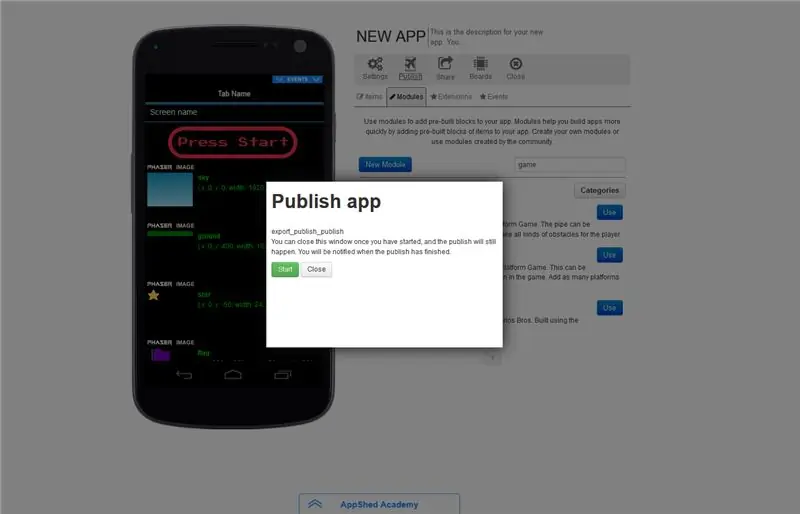
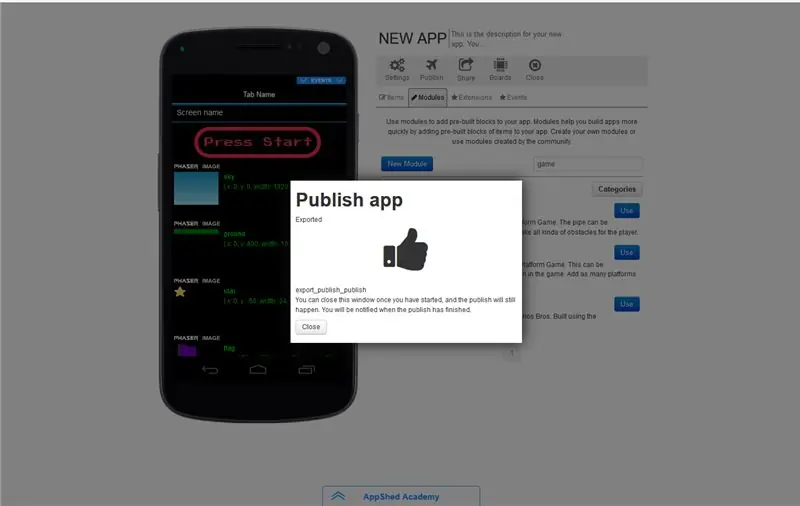
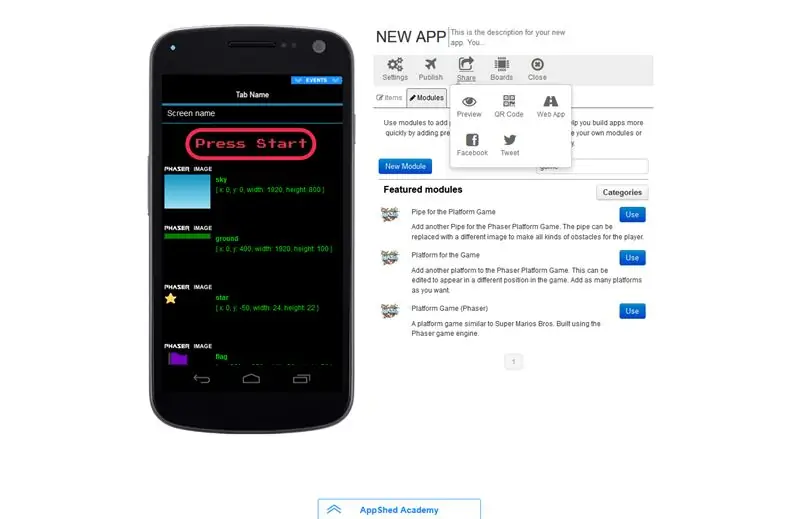
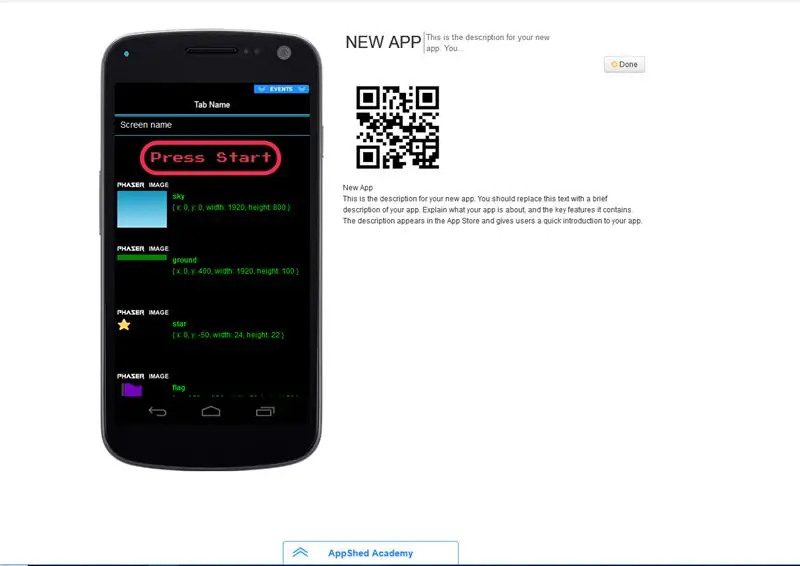
Entonces, ahora nuestro juego está listo para jugar, para obtenerlo en nuestros teléfonos, hacemos clic en publicar y luego en iniciar, una vez que se completa este proceso, hacemos clic en compartir y luego en Código QR. Esto nos presentará un código QR que podemos escanear con nuestro teléfono que ponemos nuestro juego en nuestro teléfono. En cuestión de segundos, el juego se carga y ya podemos jugar en nuestro teléfono. Para controlar el personaje, puede arrastrar el dedo por la pantalla o puede inclinar el teléfono en la dirección que desea mover.
Y así, hemos creado un juego muy simple y lo hemos puesto en nuestro teléfono. Ahora, este es uno de los juegos más simples que puedes construir, pero puedes llevarlo mucho más allá que un simple juego de plataformas. Echa un vistazo a este juego de invasores espaciales creado en AppShed. Aquí
Si tiene alguna pregunta, no dude en dejar un comentario y nos pondremos en contacto con usted.
Recomendado:
Introducción a la programación de Raspberry Pi sin codificación manual: 3 pasos

Introducción a la programación de Raspberry Pi sin codificación manual: Hola, este instructivo le mostrará cómo convertir su Raspberry Pi en un dispositivo de automatización totalmente programable compatible con el lenguaje de programación orientado gráficamente para PLC llamado Diagrama de bloques de funciones (parte del estándar IEC 61131-3). Esto puede ser
Alarma antirrobo (simple y sin codificación): 3 pasos

Alarma antirrobo (simple y sin codificación): alarma antirrobo basada en infrarrojos de nivel 1.Este es el proyecto más básico y muy fácil, todo lo que necesita es un montón de componentes electrónicos y cables.El proyecto tiene como objetivo simplemente detectar los objetos en su rango y bamm allí. suena el timbre y se apaga después de unos segundos w
[HASS.IO] Comience a construir su hogar inteligente sin codificación, por menos de $ 100: 6 pasos
![[HASS.IO] Comience a construir su hogar inteligente sin codificación, por menos de $ 100: 6 pasos [HASS.IO] Comience a construir su hogar inteligente sin codificación, por menos de $ 100: 6 pasos](https://i.howwhatproduce.com/images/003/image-8860-20-j.webp)
[HASS.IO] Comience a construir su casa inteligente sin codificación, por menos de $ 100: Recientemente he estado jugando y con éxito hago que mi casa sea menos "idiota". Así que voy a compartir cómo hacer un sistema de hogar inteligente con un precio bajo, alta compatibilidad que funcionaría sin problemas y de manera estable
Codificación de un juego de suma en Python: 15 pasos
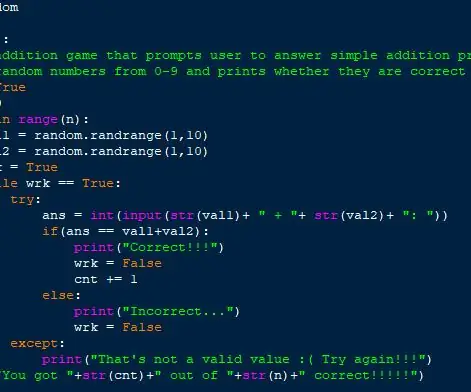
Codificación de un juego de suma en Python: este conjunto de instrucciones le enseñará paso a paso cómo programar un juego de suma que insta a los usuarios a responder problemas simples de suma utilizando números aleatorios del 0 al 9 e imprime si son correctos o no. imagen en cada paso para ampliar i
Enfriador / soporte para computadora portátil de costo cero (sin pegamento, sin perforaciones, sin tuercas y pernos, sin tornillos): 3 pasos

Enfriador / soporte para computadora portátil de costo cero (sin pegamento, sin perforaciones, sin tuercas y pernos, sin tornillos): ACTUALIZACIÓN: POR FAVOR AMABLE VOTE POR MI INSTRUCTABLE, GRACIAS ^ _ ^ TAMBIÉN PUEDE VOTAR POR MI OTRO CONCURSO ENTRADA EN www.instructables.com/id/Zero-Cost-Aluminum-Furnace-No-Propane-No-Glue-/ O QUIZÁS VOTE POR MI MEJOR AMIGO
